🔰 引言
你是不是有过这样的经历:在整理文件或文本时,发现两个文件之间有一堆看不清的差异?你瞪大了眼睛,心想着:“这哪能看得清楚?”别担心,WinMerge来了,它能帮你轻松搞定这种烦人的“文件差异大战”⚔️
🔰 WinMerge是什么?
WinMerge 是一个开源的文件比较与合并工具,专为 Windows 系统设计。它能快速帮你发现并直观展示文件或文件夹之间的差异,适合开发者、文档编辑者,甚至是任何需要处理文本差异的人。它让文件比较变得像做数学题一样简单——找出差异,再决定合并哪个部分。
🔰 为什么推荐给大家?
推荐它的理由很简单:它免费、功能强大、简单易用!如果你曾经为合并文件的差异而抓狂,WinMerge 的出现简直像是神明降临——比你用过的大多数收费软件还要给力。更棒的是,它是开源的,意味着你不用担心花冤枉钱。而且,WinMerge 的界面简洁,不需要学太多复杂的操作,甚至你刚接触它时就能迅速上手!
🔰 它能替代哪些(收费)软件?
WinMerge 可以轻松替代多款收费软件,如Beyond Compare(经典的文件比较工具,但需要付费),Meld(功能相似,但WinMerge同样强大),以及KDiff3(也很强大,但WinMerge提供更多自由度)。WinMerge 以其免费的优势和便捷的文件比较体验,成功让这些收费工具“下岗”,为你带来更高性价比的选择
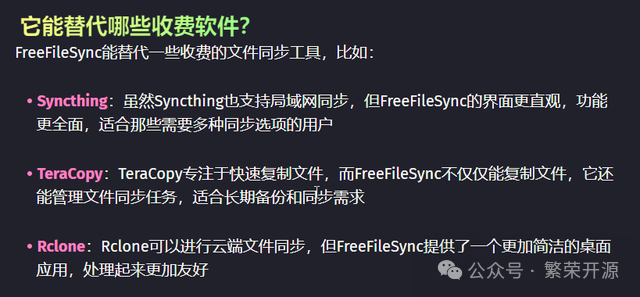
🔰 界面一览
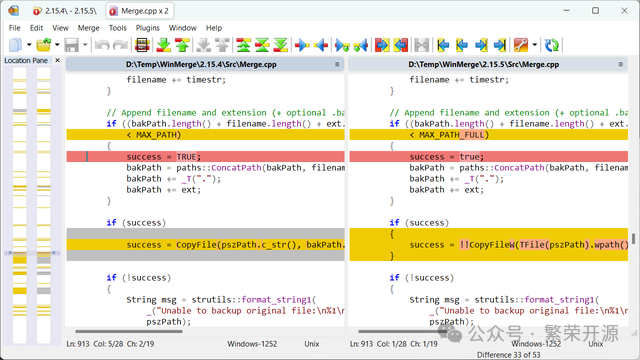
文件对比界面
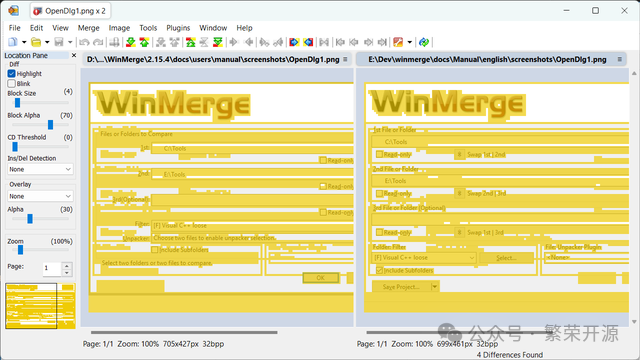
图片对比界面
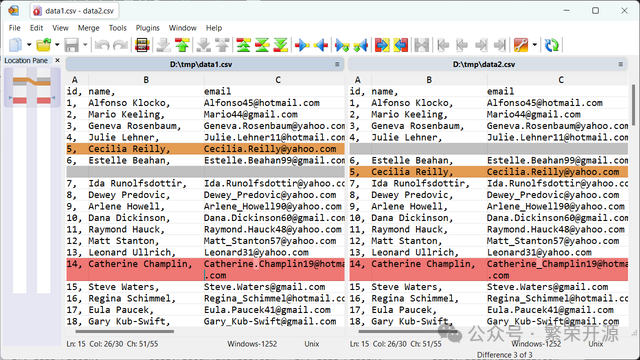
csv格式文件对比
🔰 核心功能
WinMerge 的核心功能包括:文件比较,通过直观界面显示两个文本文件之间的差异;文件夹比较,对比并显示文件夹内容的差异;合并文件,不仅能找差异,还能直接合并内容;Image-Diff,支持图像文件的差异对比;Shell集成,通过右键菜单启动比较功能;以及插件扩展,支持各种插件以满足更复杂的需求,功能全面又强大。
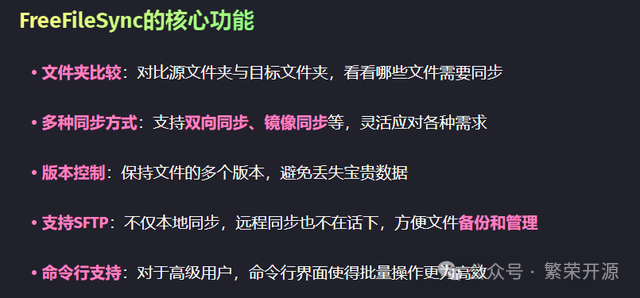
🔰 WinMerge的优点
WinMerge 的优点包括:完全免费且开源,没有任何收费项目,让你可以放心使用;易用性强,界面简洁直观,轻松上手;具备高效的比较和合并功能,能够迅速找出文件差异并合并;虽然主要支持Windows,但通过插件和扩展,也能在其他平台上运行,灵活适应各种需求。简而言之,功能强大,易用又不收费!
🔰 WinMerge的缺点
WinMerge 的缺点包括:速度较慢,相比一些收费软件如 Beyond Compare,可能在处理大文件时稍显逊色;功能较为基础,虽然 WinMerge 功能强大,但在一些高级需求上,如复杂的报告生成功能,可能无法与收费工具相抗衡。不过,作为一款免费的开源工具,这些小缺点并不影响它的整体表现!
🔰 如何下载安装?
- 访问官网:
见评论或发消息给我1000320(平台建议删除外站网址等联系方式,我也没办法) - 下载对应版本的安装包(Windows 系统支持)
- 按照提示进行安装,安装过程简单明了
- 启动 WinMerge,导入你要对比的文件,差异马上呈现
🔰 开源档案
- ⌨ 源代码:见评论或发消息给我1000320
- ⌨协议:GPL-2.0
- ⌨开发团队:WinMerge Development Team
- ⌨首次发布:2000年11月20日
- ⌨编程语言:C、C++
🔰 结语
WinMerge 是一款集文件对比、合并、图像比较等功能于一身的优秀开源工具,能让你高效地处理文件差异,完全免费且没有任何广告!如果你平时需要整理文件、比对文本或进行代码合并,WinMerge 会是你的得力助手
🔰 附:功能&特性
- 文件夹比较、差异检测、文件比较、合并文件、Image-Diff(图像差异)
- Shell集成、无广告、可通过插件/扩展进行扩展、便携式
- 目录同步、比较文本
网友评论:这是一个非常有用且设计舒适的软件。您可以找到文件夹和文件内容之间的差异,并根据需要调整、搜索和比较参数
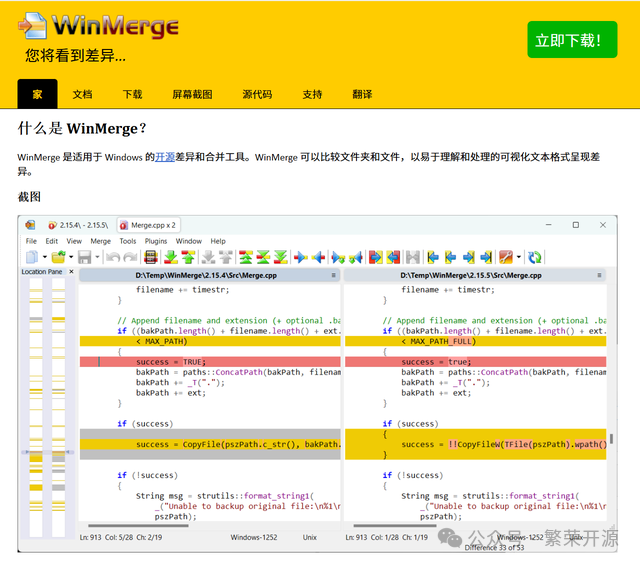
写在最后
好了,WinMerge 的对比功能强大、使用体验也很棒,靠我们这篇文章是介绍不完了,如果你需要文件对比软件,那么我向你强烈推荐 WinMerge。
关于下载
本站分享的产品前端、B端竞品和所有付费资源,均不是该资源的价格,本身资源是不用付费的,这是赞助知识库资源模板的收集整理、服务器维护的基础开销费用!免责声明
1、本站分享的产品前端、B端竞品和产品知识库主要来源于网络的公开信息,均为网络搜索,微信缓存,免费下载,互联网平台整理而来,产品知识库的资料文档仅限用于学习交流。如若有侵权你的知识版权的嫌疑,请及时告知我们,我们会在24小时内进行删除。联系管理员:2841552294@qq.com2、上述资源和模板的知识产权及相关权利归作者及制作公司所有。
3、上述资源和模板仅供学习参考及技术交流之用,未经源码的知识产权权利人同意,用户不得进行商业使用。
4、上述资源和模板如需商业使用,请自行联系源码知识产权权利人进行授权,否则,我们将积极配合作品知识产权权利人 一起维权。
5、上述资源和模板如有侵犯您的知识产权,请您立刻联系我们,我们会在24小时内做删除下架处理。





